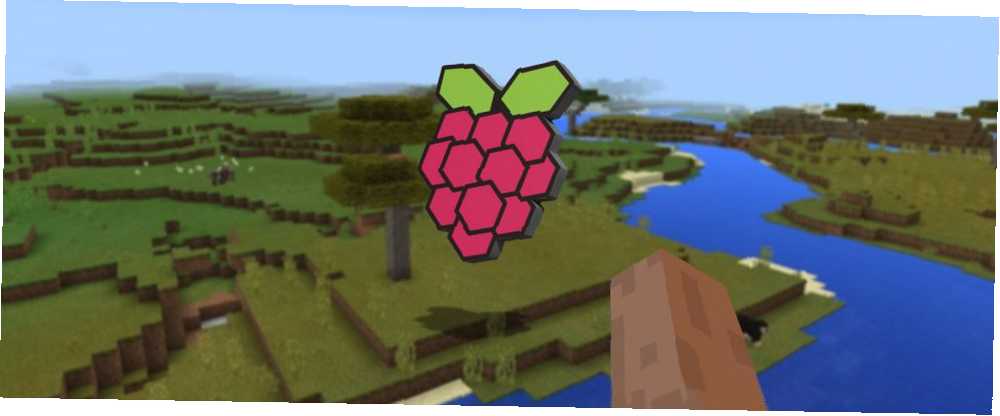
Mark Lucas
43
7491
579
Chcesz zagrać w Minecraft na własnych warunkach? Skonfiguruj własny serwer, stwórz własne światy, być może wbuduj je w znajomych i rodzinę?
To niezwykłe, ale prawdziwe: możesz to wszystko zrobić na Raspberry Pi.
Mój syn jest wielkim fanem Minecrafta i zawsze chce, żebym grał obok niego. Nie jest to łatwe, gdy gra na swoim tablecie. Ponieważ jest tylko młody, zezwolenie na korzystanie z niego online wydaje się nieodpowiednie.
Rozwiązanie jest proste: skonfiguruj serwer Minecraft na Raspberry Pi. Jest łatwy w konfiguracji!
Czego będziesz potrzebować
Aby zbudować serwer Minecraft na swoim Raspberry Pi, potrzebujesz:
- Raspberry Pi 3 (lub nowszy) i kabel zasilający. Zakładamy, że twoje Pi jest w sprawie.
- Kabel Ethernet (lepszy niż sieć bezprzewodowa).
- Karta microSD 8 GB lub większa.
Chociaż można do tego użyć wcześniejszych modeli Pi, wyniki nie są tak dobre. Te instrukcje dla Raspberry Pi 3 i 4 zapewnią ci najlepszy możliwy serwer Minecraft.
Wszystkie powyższe elementy, jeśli są używane ze zdalnym połączeniem SSH, pozwolą Ci skonfigurować Pi jako serwer Minecraft. Jeśli SSH nie jest opcją, będziesz również potrzebować:
- Klawiatura USB
- Mysz USB (lub kombinacja obu)
- 1 x kabel HDMI
- Monitor lub inny zgodny wyświetlacz
Podłącz te urządzenia peryferyjne przed włączeniem Raspberry Pi.
Będziesz także oczywiście potrzebować kopii gry Minecraft na swoim komputerze. Pamiętaj, że specyfikacja systemu Raspberry Pi oznacza, że nie będziesz w stanie pomieścić zbyt wielu osób. W przypadku Pi 3 na pewno nie próbuj hostować więcej niż 10.
Do czego służy Minecrafter?
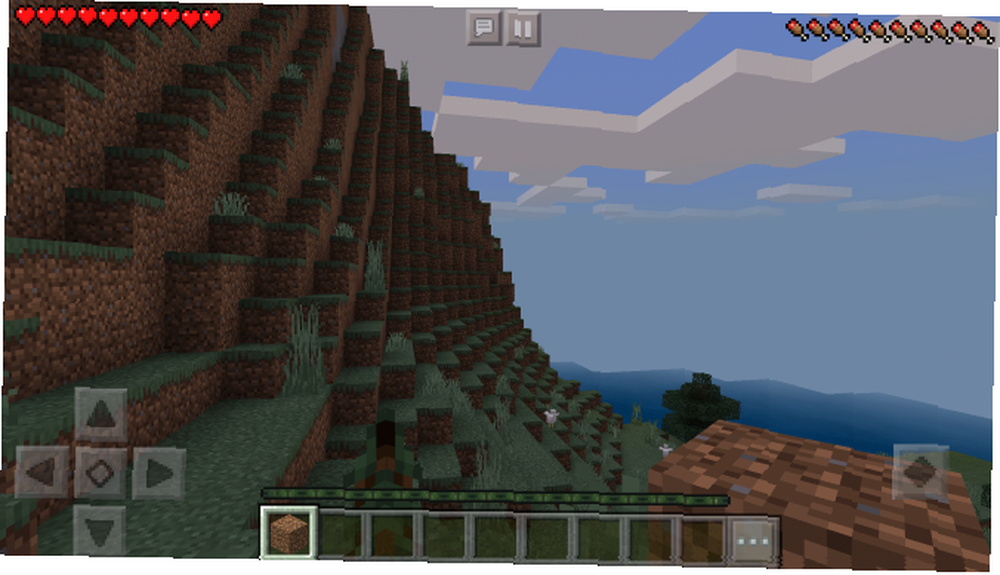
Dostępnych jest kilka wersji Minecraft.
Stworzenie tego serwera da ci świat, do którego będziesz mieć dostęp z dowolnego urządzenia z systemem Minecraft, z wyjątkiem, co ciekawe, MinecraftPi. Tak więc wersje Minecraft na komputery z systemem Windows, konsole do gier, Android, iOS oraz tablety Amazon Amazon i urządzenia TV będą działać z tym serwerem.
W związku z tym, jeśli masz kilka urządzeń w sieci lokalnej, wszystkie one mogą uzyskać dostęp do serwera Minecraft.
Krótko mówiąc, będziesz potrzebować głównej gry Minecraft z otwartym światem od Mojang.
Krok 1: Zainstaluj Raspbian i skonfiguruj swoje Pi
Zacznij od nowej wersji Raspbian. Najnowszą wersję znajdziesz na www.raspberrypi.org/downloads. Postępuj zgodnie z naszym przewodnikiem instalowania systemu operacyjnego Raspberry Pi Jak zainstalować system operacyjny na Raspberry Pi Jak zainstalować system operacyjny na Raspberry Pi Oto jak zainstalować system operacyjny na Raspberry Pi i jak sklonować idealną konfigurację na wypadek katastrofy poprawa. dla pełnych kroków. Jeśli wydaje się to zbyt skomplikowane, wypróbuj instalator NOOBS Jak NOOBS dla Raspberry Pi może pomóc początkującym użytkownikom Jak NOOBS dla Raspberry Pi może pomóc początkującym użytkownikom W Raspberry Pi jest coś, co może po prostu zniechęcić ludzi: do tej pory ustawienie up nie był szczególnie przyjazny dla użytkownika. NOOBS ma to zmienić! zamiast.
Wolisz pozostać przy swojej istniejącej kopii Raspbian? Po prostu zaktualizuj do najnowszej wersji i zaktualizuj swoje pakiety:
sudo apt update sudo apt upgradeNastępnie skonfiguruj środowisko Raspbian do uruchamiania serwera Minecraft. Czy skonfigurowałeś go z monitorem i klawiaturą? Jeśli tak, po prostu otwórz narzędzie Raspberry Pi Configuration w menu Preferencje na pulpicie.
Jeśli korzystasz z SSH, użyj sudo raspi-config aby otworzyć tekstowe narzędzie konfiguracyjne.
Tutaj wprowadź następujące zmiany:
- Iść do Zaawansowane opcje > Podział pamięci i zmień ustawienie na 16 MB. To zwolni więcej zasobów pamięci dla serwera.
- Następnie przejdź do Opcje uruchamiania> Desktop / CLI i wybierz Konsola. (Nie musisz tego robić w Raspbian Lite.)
- Jeśli próbujesz tego z Raspberry Pi 1 lub 2, znajdź Przetaktowywanie w menu głównym i ustaw to na Wysoki. (Użytkownicy Raspberry Pi 3 i 4 mogą pominąć ten krok.)
- Włącz SSH w Opcje zaawansowane> SSH.
- Wreszcie przejdź do zaawansowane > Rozwiń system plików.
Po wprowadzeniu tych zmian przejdź do koniec i ponownie uruchom Raspbian po znaku zachęty. Po zakończeniu zaloguj się ponownie i znajdź adres IP urządzenia za pomocą:
nazwa hosta sudo -ILub:
ifconfigZanotuj adres IP przed kontynuowaniem.
Krok 2: Zainstaluj serwer Minecraft
Instalacja Minecraft na Raspberry Pi zależy od oprogramowania serwera Nukkit. Opracowany specjalnie dla Minecraft: Pocket Edition, Nukkit można łatwo zainstalować na Pi za pomocą wiersza poleceń.
Zacznij od instalacji Java. Jest to wymagane do uruchomienia Nukkit:
sudo apt install oracle-java8-jdkNastępnie utwórz nowy katalog (oznaczony “nukkit”), a następnie otwórz:
mkdir nukkit cd nukkitPo wykonaniu tej czynności pobierz oprogramowanie serwera Nukkit. Pamiętaj, aby wpisać to dokładnie - łatwiej jest skopiować i wkleić do sesji SSH.
wget -O nukkit.jar http://ci.mengcraft.com:8080/job/nukkit/lastSuccessfulBuild/artifact/target/nukkit-1.0-SNAPSHOT.jar(Najbardziej aktualne kompilacje można znaleźć na stronie projektu).
Po pobraniu uruchom Nukkit:
sudo java -jar nukkit.jarSkłania to Nukkit do skonfigurowania serwera. Po wyświetleniu monitu wybierz język (użyliśmy eng), a następnie obserwuj, jak generowany jest serwer Minecraft.
Krok 3: Skonfiguruj swój serwer Minecraft
Gdy już wiesz, że serwer jest poprawnie skonfigurowany, czas go skonfigurować. Dwa pliki konfiguracyjne są dołączone do Nukkit: nukkit.yml i server.properties.
Aby je edytować, po prostu otwórz je w preferowanym edytorze tekstu. Na Raspbian nano jest wstępnie zainstalowany, więc użyj
sudo nano nukkit.ymllub
sudo nano server.propertiesZalecane są różne zmiany. Cokolwiek tu zmienisz, pamiętaj, że Pi jest skromnym urządzeniem, które nie może obsłużyć zbyt dużego przetwarzania.
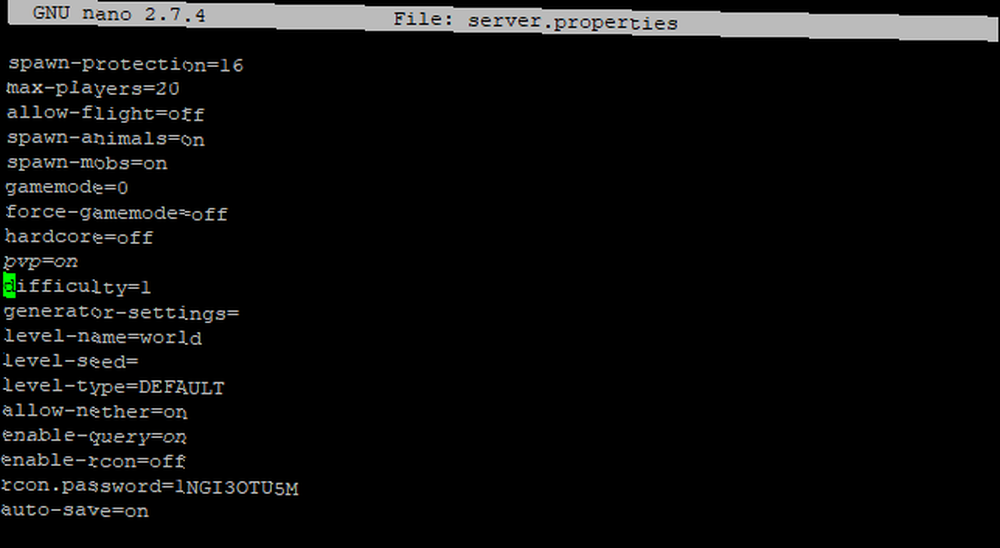
Listę właściwości serwera można znaleźć na wiki Minecraft, ale kilka z nich należy od razu edytować. Zacząć od:
maksymalna liczba graczy = 10Starsze modele Raspberry Pi będą miały problemy z więcej niż 10. Możesz być w porządku z 5-6 graczami. Dostępnych jest kilka innych opcji, które mogą Cię zainteresować, na przykład:
pvp = włTo jest dla akcji gracz kontra gracz. Istnieje również ustawienie trudności:
trudność = 1Tutaj najłatwiejszym ustawieniem jest 0.
Po zakończeniu naciśnij Ctrl + X, aby zapisać i wyjść, a następnie uruchom:
sudo java -jar nukkit.jarSpowoduje to ponowne uruchomienie oprogramowania serwera Minecraft.
Krok 4: Połącz się z serwerem Raspberry Pi Minecraft
Twój serwer Minecraft powinien być teraz online w sieci lokalnej. Sprawdź to za pomocą polecenia ping Networking 101: Ethernet, LAN i jak działają Networking 101: Ethernet, LAN i jak działają Nawet dla współczesnych użytkowników język otaczający sieć domową może być nieco mylący. Co to jest LAN? Dlaczego potrzebuję kabla Ethernet? Czy to nie to samo? z innego urządzenia, używając wcześniej zanotowanego adresu IP. Jeśli ping zwróci odpowiedź z twojego Raspberry Pi, możesz kontynuować.
Wszystko, co musisz zrobić, to uruchomić Minecraft na komputerze lub tablecie, a następnie kliknąć Graj> Serwery. Tutaj, Dodaj serwer, wprowadzanie danych nowego serwera, nadawanie mu nazwy i dodawanie adresu IP. Numer portu powinien być zgodny z numerem wymienionym we właściwościach serwera. Jeśli nie, zmień to!
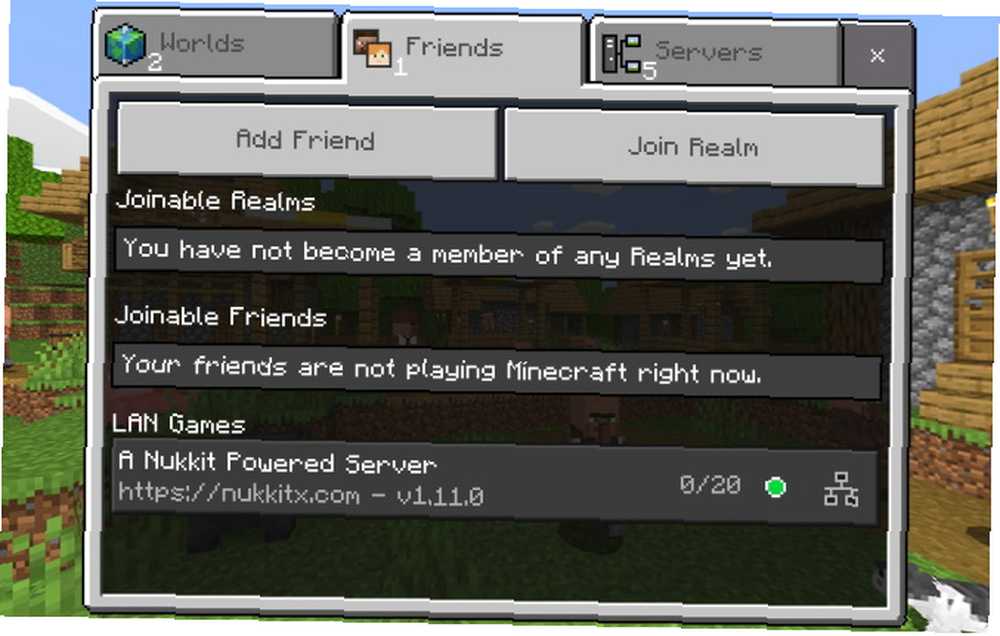
Twój serwer powinien być wtedy wymieniony jako opcja połączenia. Po prostu wybierz serwer, aby rozpocząć grę.
Krok 5: Rozszerz swoje funkcje serwera Minecraft o wtyczki Nukkit
Domyślne konfiguracje serwera Nukkit mogą nie odpowiadać Twoim potrzebom. Ulepszenie nukkit.yml i server.properties to jedna z opcji, ale do tej pory cię to zapewni.
Dla Nukkit opracowano wtyczki, które pozwalają ulepszyć podstawową rozgrywkę. To dodaje funkcje sesji online, które zostały pominięte, takie jak włączenie zwierząt.
Sugerowane wtyczki Nukkit obejmują:
- MobPlugin: dodaje moby i zwierzęta do środowiska Minecraft
- WorldEssentials: umożliwia różne tryby gry
- EssentialsNK: zawiera dodatkowe tryby gry, narzędzia do zarządzania dla wielu graczy i wiele innych
Można je zainstalować po prostu pobierając na Raspberry Pi i przenosząc je do katalogu wtyczek.
Na przykład MobPlugin można przenosić za pomocą:
Wtyczki sudo mv MobPlugin-1.9.0.1.jarWejdź na stronę nukkitx.com i kliknij Zasoby, aby wybrać jedną z ponad 250 wtyczek do serwera Raspberry Pi Minecraft.
Serwer Minecraft działający na Twoim Raspberry Pi!
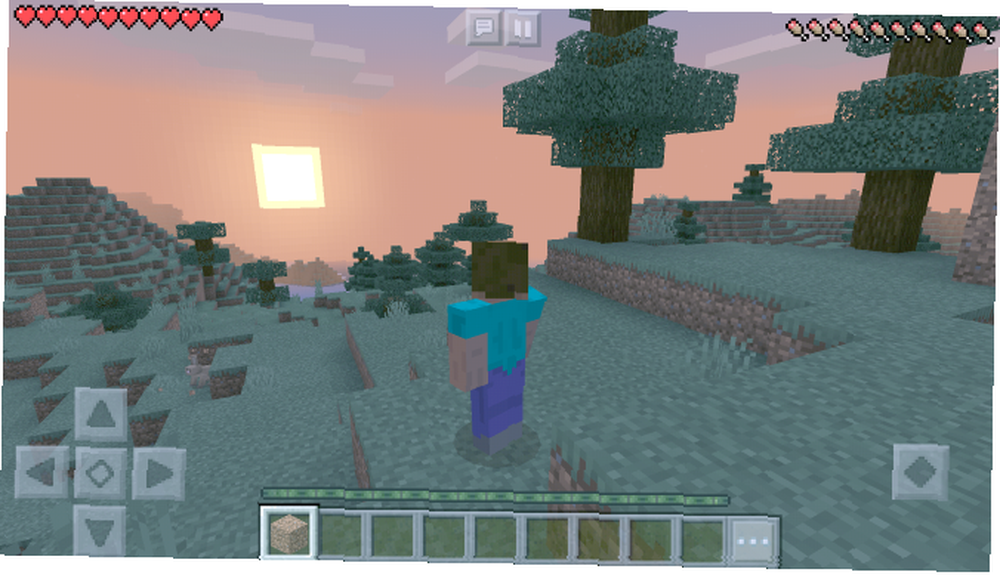
To wszystko. Twój własny serwer gry Minecraft działający na Raspberry Pi. Jeśli przestaniesz działać, będziesz mieć zawsze aktywny świat Minecraft, z którym możesz się połączyć i z niego korzystać. Świetne rozwiązanie dla dzieci kochających Minecraft, samo hostowanie serwera w sieci lokalnej zapewnia bezpieczeństwo ich aktywności online - przynajmniej w zakresie grania w ulubioną grę..
Chcesz zrobić więcej z Raspberry Pi i grami? Sprawdź naszą listę serwerów gier, które działają na serwerach gier Raspberry Pi 10, które możesz uruchomić na serwerach Raspberry Pi 10, które możesz uruchomić na serwerach Raspberry Pi. Raspberry Pi może robić wiele wspaniałych rzeczy, z których jeden działa jako serwer gier . Pokażemy Ci 10 najlepszych gier, które można hostować. .











